

By Adela D. Louie, Last Update: December 26, 2017
Hallo alle, heute werden wir über Android Phone Contacts Recovery sprechen. Das Speichern aller Kontaktinformationen für die Menschen in unserer Umgebung ist eine der Hauptfunktionen unserer mobilen Geräte. In unserem Alltag können Sie viele Kontakte mit Ihrer Familie, Freunden, Kollegen und anderen wichtigen Personen pflegen. Mit diesen können Sie jederzeit mit ihnen in Verbindung bleiben. Bei der Verwendung Ihres Android-Geräts besteht jedoch das Problem, dass versehentlich alle wichtigen Kontaktinformationen auf Ihrem Android-Gerät gelöscht werden. Dies kann an einem Werksreset, einem Systemfehler oder einfach daran liegen, dass Sie sie irrtümlicherweise durch Tippen auf eine falsche Schaltfläche gelöscht haben. Der Verlust Ihrer Kontakte auf Ihrem Android-Gerät kann wirklich verheerend sein. Möglicherweise möchten Sie sie alle erneut abrufen, indem Sie sie auf Ihren Social-Media-Sites posten und Ihre Freunde und Familien bitten, ihnen die Kontaktnummer einzeln zu senden, sodass Sie alle Kontakte manuell eingeben müssen. Wetten, dass Sie wissen möchten, wie Sie diese auf schnellstem Weg wiederherstellen können. Lesen Sie weiter diesen Artikel und wir zeigen Ihnen, was Sie wollen.
Nur für einen Vorsprung: Sobald Sie bemerkt haben, dass Sie Ihre Kontaktinformationen auf Ihrem Android-Gerät verloren haben, sollten Sie sie nicht mehr verwenden. Wenn Sie Ihr Android-Gerät nicht mehr verwenden, werden Ihre Daten möglicherweise überschrieben. Verlassen Sie Ihr Android-Gerät einfach und wir wissen, dass Ihnen das nicht gefällt. Also hier ist ein Weg für Sie Holen Sie sich diese gelöschten Daten zurück wie Kontakte von Ihrem Android-Gerät.
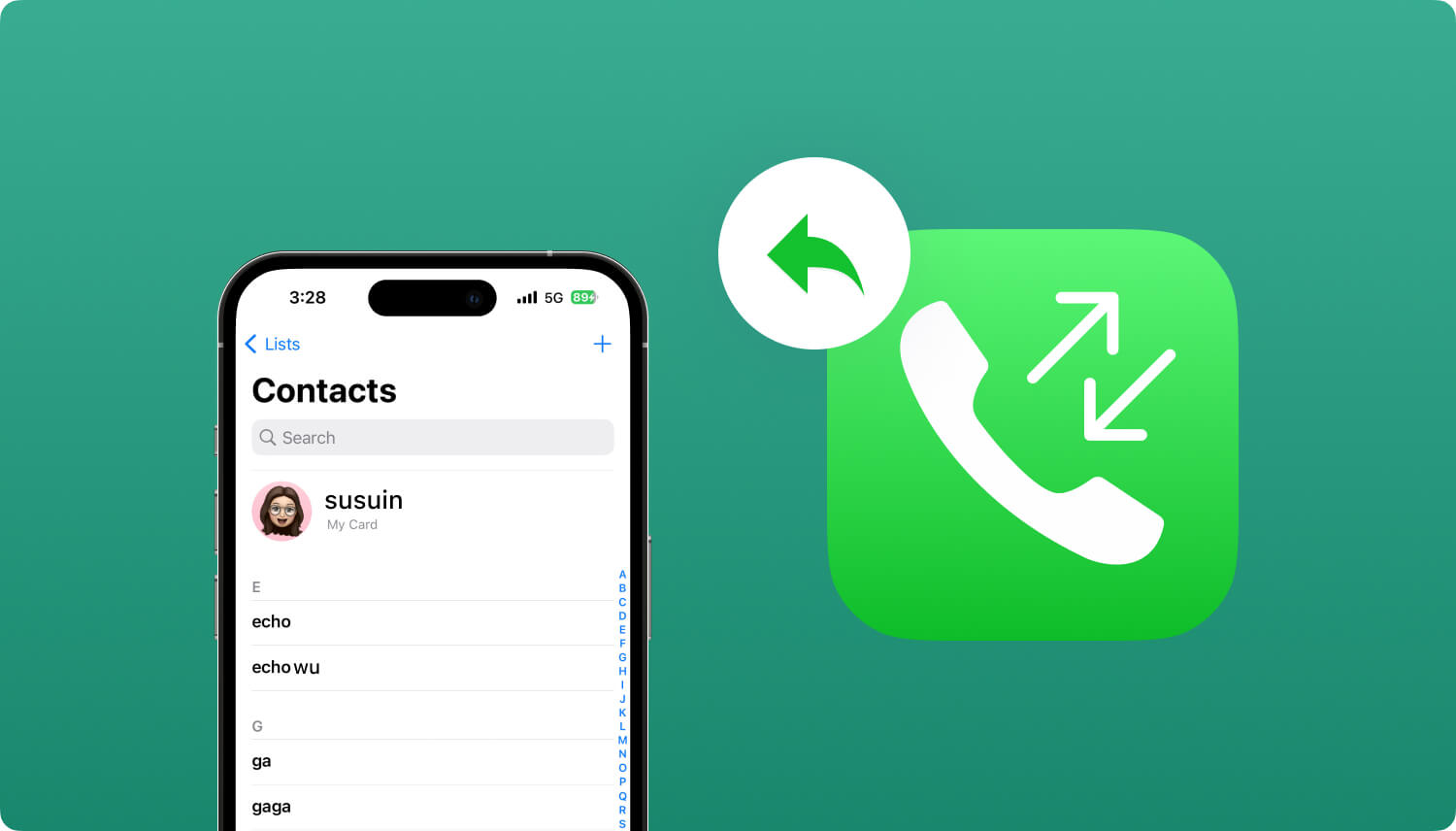 Android Phone Kontakte wiederherstellen
Android Phone Kontakte wiederherstellen
Teil 1. Alles über FoneDog Android Kontakte Recovery ToolTeil 2. So stellen Sie Telefonkontakte von Android wieder herVideo Guide: Wiederherstellen gelöschter Kontakte von AndroidTeil 3. Fazit
FoneDog Android Datenrettung Tool kann Ihnen helfen, Ihre gelöschten Daten auf Ihrem Android-Gerät wiederherzustellen. Es kann dir helfen Stellen Sie Ihre Fotos wieder herGelöschte Kontakte Textnachrichten, Videos, WhatsApp, Viber, Erinnerungen, Notizen, Anrufverlauf und mehr. Die FoneDog Android Data Recovery-Software ist auch mit über 6000 sowie Android-Geräten kompatibel, zu denen die neu veröffentlichten Android-Handys gehören. Diese Software kann auch auf einem Mac- oder Windows-Computer installiert werden. Diese Software ist auch sehr sicher zu verwenden, da andere wichtige Daten, die auf Ihrem Android-Gerät installiert sind, nicht überschrieben werden. Wenn Sie diese Software zum ersten Mal installieren und herunterladen, können Sie diese Software innerhalb von 30-Tagen kostenlos nutzen. Hiermit stellen Sie sicher, dass die Software sicher ist, dass alle gelöschten Daten von Ihrem Android-Gerät wiederhergestellt werden.
Laden Sie die Software herunter und installieren Sie sie auf Ihrem Mac oder Windows Computer.
Starten Sie FoneDog Android Data Recovery Tool und verbinden Sie Ihr Android-Gerät mit einem USB-Kabel. Warten Sie, bis die Software Ihr Android-Gerät erkennt.
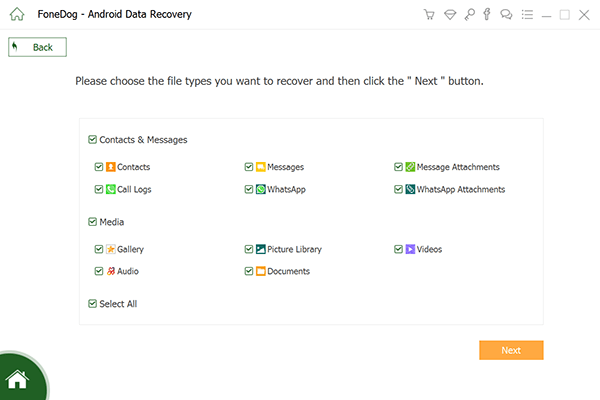 Verbinden Sie Android mit dem PC - Step1
Verbinden Sie Android mit dem PC - Step1
Gratis Download Gratis Download
Sobald das FoneDog Android Data Recovery Tool Ihr Gerät erfolgreich erkannt hat, werden Sie aufgefordert, das USB-Debugging auf Ihrem Android-Gerät zu aktivieren. Wenn Sie das USB-Debugging aktivieren, bedeutet dies lediglich, dass Sie das Android Data Recovery Tool von FoneDog zum vollständigen Scannen Ihres Android-Geräts zulassen. Je nach Betriebssystemversion des von Ihnen verwendeten Android-Geräts gibt es verschiedene Möglichkeiten zum Aktivieren.
Android 2.3 oder frühere Version
-Gehen und tippen Sie auf "Einstellungen"
- Dann tippen Sie auf "Anwendungen"
-Tap "Entwicklung"
- Tippen Sie dann auf "USB-Debugging"
Android 3.0 zu 4.1
- Tippen Sie auf "Einstellungen"
- Dann tippen Sie auf "Entwickleroption"
-Dann tippen Sie auf "USB Debugging"
Android 4.2 auf die neuere Version
-Gehe zu den Einstellungen"
-Dann gehe zu "Über Telefon"
-Gehen Sie und tippen Sie auf "Build Number" für 7-Zeiten
- Danach gehen Sie wieder zu "Einstellungen"
-Tap "Entwickleroption"
- Und dann tippen Sie auf "USB-Debugging"
 Erlaube USB-Debugging - Step2
Erlaube USB-Debugging - Step2
Wenn das USB-Debugging bereits eingerichtet ist, können Sie auf Ihrem Bildschirm eine Liste der Dateitypen anzeigen. Wähl einfach "Kontakte"aus der Liste auf Ihrem Bildschirm und klicken Sie dann auf"Weiter" Taste.
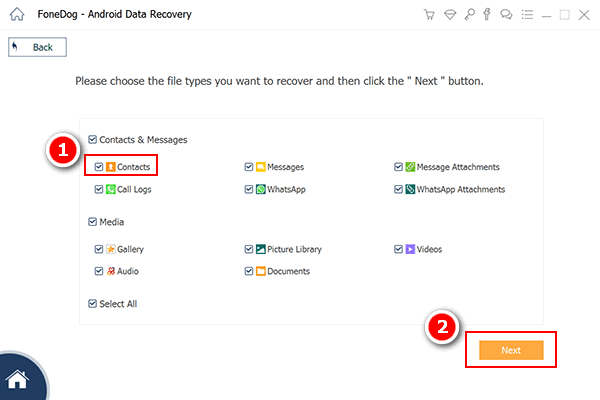 Wählen Sie den Kontakttyp - Step3
Wählen Sie den Kontakttyp - Step3
Nachdem Sie die Datei ausgewählt haben, die Sie wiederherstellen möchten, geben Sie FoneDog Android Data Recovery Tool die Erlaubnis, vollen Zugriff auf alle gelöschten Daten von Ihrem Android-Gerät zu haben.
Alles, was Sie tun müssen, ist auf Ihr Android-Gerät zu gehen, und Sie werden in der Lage sein, ein Popup-Fenster zu sehen. Tippen Sie einfach auf "Zulassen" oder "Gewähren" oder "Autorisieren" auf Ihrem Bildschirm. Dies ist für das FoneDog Android Data Recovery Tool, um alle Ihre gelöschten Kontakte von Ihrem Android-Gerät zu extrahieren. Wenn Sie auf Ihrem Android-Bildschirm kein Popup-Fenster sehen konnten, klicken Sie einfach auf "Wiederholen".
 Erlaube SuperUser - Step4
Erlaube SuperUser - Step4
Sobald das FoneDog Android Data Recovery Tool fertig ist und alle gelöschten Kontakte auf Ihrem Android-Gerät extrahiert hat, können Sie sie auf Ihrem Computerbildschirm sehen. Sie können sowohl vorhandene als auch gelöschte Kontakte sehen. Damit du nur deine gelöschten Kontakte sehen kannst, aktiviere "Nur gelöschte Objekte anzeigen"Dies wird oben auf dem Bildschirm angezeigt. Dadurch sparen Sie mehr Zeit. Sehen Sie sich jeden Kontakt einzeln an und klicken Sie auf"genesen" Taste.
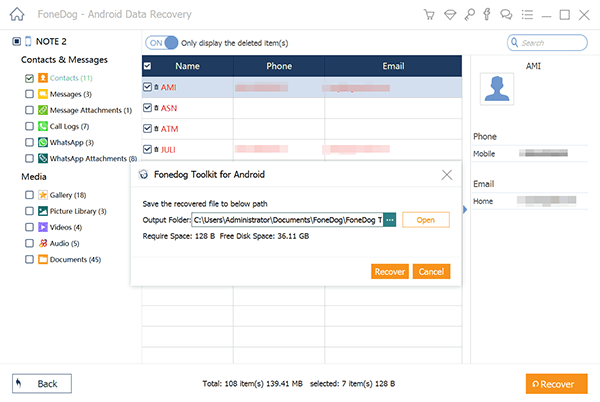 Gelöschte Kontakte von Android wiederherstellen - Step5
Gelöschte Kontakte von Android wiederherstellen - Step5
Alle Ihre gelöschten Kontakte von Ihrem Android-Gerät sollten als VCS / CSV / HTML-Datei auf Ihrem Computer wiederhergestellt worden sein. Sie können dieses unterschiedliche Dateiformat auf drei verschiedene Arten verwenden. VCS-Format - Kontakte können in Ihr Android-Gerät importiert werden.
HTML-Format - Dies dient zur Verbesserung Ihrer Lesefähigkeit
CSV-Format - Sie können dies verwenden, wenn Sie Ihre gelöschten Kontakte in einer Hardcopy ausdrucken möchten.
Gratis Download Gratis Download
Mit FoneDog Android Data Recovery Tool ist es, als würde man zwei Fliegen mit einer Klappe schlagen. Diese Software kann alle Ihre verlorenen oder gelöschten Daten von Ihrem Android-Gerät wiederherstellen, z. B. Ihre Kontakte, Kurzmitteilungen, Anruflisten, WhatsApp, Videos, Fotos und mehr. Diese Software kann auch dazu dienen, Ihre wiederhergestellten Daten auf Ihrem Mac- oder Windows-Computer zu speichern Sicherung Ihrer Dateien. Außerdem ist es mit fast allen Android-Geräten kompatibel, einschließlich der gerade veröffentlichten neuen Android-Handys. Unabhängig davon, welches Android-Gerät Sie verwenden, bin ich sicher, dass Sie Ihre gelöschten Daten weiterhin auf Ihrem Gerät wiederherstellen können. Eine sehr einfache und effiziente Software, denn mit nur wenigen Klicks haben Sie in wenigen Minuten die Lösung für Ihr Problem und überschreiben keine anderen wichtigen Daten, die auf Ihrem Android-Gerät gespeichert sind.
Hinterlassen Sie einen Kommentar
Kommentar
Android Data Recovery
Stellen Sie gelöschte Dateien von einem Android-Handy oder -Tablet wieder her.
Kostenlos Testen Kostenlos TestenBeliebte Artikel
/
INFORMATIVLANGWEILIG
/
SchlichtKOMPLIZIERT
Vielen Dank! Hier haben Sie die Wahl:
Excellent
Rating: 4.6 / 5 (basierend auf 57 Bewertungen)